Электронная таблица — это программа обработки числовых данных, хранящая и обрабатывающая данные в прямоугольных таблицах.
Электронная таблица состоит из столбцов и строк. Заголовки столбцов обозначаются буквами или сочетаниями букв (A, G, АВ и т. п.), заголовки строк — числами (1, 16, 278 и т. п.). Ячейка — место пересечения столбца и строки.
Каждая ячейка таблицы имеет свой собственный адрес. Адрес ячейки электронной таблицы составляется из заголовка столбца и заголовка строки, например: А1, F123, R1. Ячейка, с которой производятся какие-то действия, выделяется рамкой и называется активной.
Типы данных. Электронные таблицы позволяют работать с тремя основными типами данных: число, текст и формула.
Числа в электронных таблицах Excel могут быть записаны в обычном числовом или экспоненциальном формате, например: 195,2 или 1,952Е + 02. По умолчанию числа выравниваются в ячейке по правому краю. Это объясняется тем, что при размещении чисел друг под другом (в столбце таблицы) удобно иметь выравнивание по разрядам (единицы под единицами, десятки под десятками и т. д.).
Решение задач (электронные таблицы)
Текстом в электронных таблицах Excel является последовательность символов, состоящая из букв, цифр и пробелов, например запись «32 Мбайт» является текстовой. По умолчанию текст выравнивается в ячейке по левому краю. Это объясняется традиционным способом письма (слева направо).
Формула должна начинаться со знака равенства и может включать в себя числа, имена ячеек, функции (Математические, Статистические, Финансовые, Дата и время и т. д.) и знаки математических операций. Например, формула «=А1+B2» обеспечивает сложение чисел, хранящихся в ячейках А1 и B2, а формула «=А1*B» — умножение числа, хранящегося в ячейке А1, на 5. При вводе формулы в ячейке отображается не сама формула, а результат вычислений по этой формуле. При изменении исходных значений, входящих в формулу, результат пересчитывается немедленно.
Абсолютные и относительные ссылки. В формулах используются ссылки на адреса ячеек. Существуют два основных типа ссылок: относительные и абсолютные. Различия между ними проявляются при копировании формулы из активной ячейки в другую ячейку.
Относительная ссылка в формуле используется для указания адреса ячейки, вычисляемого относительно ячейки, в которой находится формула. При перемещении или копировании формулы из активной ячейки относительные ссылки автоматически обновляются в зависимости от нового положения формулы. Относительные ссылки имеют следующий вид: А1, BЗ.
Абсолютная ссылка в формуле используется для указания фиксированного адреса ячейки. При перемещении или копировании формулы абсолютные ссылки не изменяются. В абсолютных ссылках перед неизменяемым значением адреса ячейки ставится знак доллара (например, $А$1).
Если символ доллара стоит перед буквой (например: $A1), то координата столбца абсолютная, а строки — относительная. Если символ доллара стоит перед числом (например, А$1), то, наоборот, координата столбца относительная, а строки — абсолютная. Такие ссылки называются смешанными.
Электронные таблицы | Информатика 9 класс #17 | Инфоурок
Пусть, например, в ячейке С1 записана формула =A$1+$J31, которая при копировании в ячейку D2 приобретает вид =В$1+$B2. Относительные ссылки при копировании изменились, а абсолютные — нет.
Сортировка и поиск данных. Электронные таблицы позволяют осуществлять сортировку данных. Данные в электронных таблицах сортируются по возрастанию или убыванию. При сортировке данные выстраивают — ся в определенном порядке. Можно проводить вложенные сортировки, т. е. сортировать данные по нескольким столбцам, при этом назначается последовательность сортировки столбцов.
В электронных таблицах возможен поиск данных в соответствии с указанными условиями — фильтрами. Фильтры определяются с помощью условий поиска (больше, меньше, равно и т. д.) и значений (100, 10 и т. д.). Например, больше 100. В результате поиска будут найдены те ячейки, в которых содержатся данные, удовлетворяющие заданному фильтру.
Построение диаграмм и графиков. Электронные таблицы позволяют представлять числовые данные в виде диаграмм или графиков. Диаграммы бывают различных типов (столбчатые, круговые и т. д.); выбор типа диаграммы зависит от характера данных.
27. Адресация в Интернете: доменная система имен и IP-адреса.
IP-адресация. Чтобы в процессе обмена информацией компьютеры могли найти друг друга, в Интернете существует единая система адресации. Каждый компьютер, подключенный к Интернету, имеет свой уникальный 32-битный (в двоичной системе) IP-адрес.
По формуле определения количества информации легко подсчитать, что общее количество различных IP-адресов составляет более 4 миллиардов:
В десятичной записи IP-адрес компьютера в Интернете состоит из четырех чисел, разделенных точками, каждое из которых лежит в диапазоне от 0 до 255. Например, IP-адрес сервера компании МТУ-Интел записывается как 195.34.32.11.
Доменная система имен. Компьютерам легко находить друг друга по числовому IP-адресу, однако человеку запомнить числовой адрес непросто, и для удобства была введена доменная система имен (DNS — Domain Name System). Доменная система имен ставит в соответствие числовому IP-адресу каждого компьютера уникальное доменное имя.
Доменная система имен имеет иерархическую структуру: домены верхнего уровня — домены второго уровня — домены третьего уровня. Домены верхнего уровня бывают двух типов: географические (двухбук-венные — каждой стране соответствует двухбуквен-ный код) и административные (трехбуквенные).
России принадлежит географический домен ru. Давно существующие серверы могут относиться к домену su (СССР). Обозначение административного домена позволяет определить профиль организации, владельца домена (табл. 11).
Имена компьютеров, которые являются серверами Интернета, включают в себя полное доменное имя и собственно имя компьютера. Доменные имена читаются справа налево. Крайняя правая группа букв обозначает домен верхнего уровня.
Так, основной сервер компании Microsoft имеет имя www.microsoft.com, а сервер компании МТУ-Интел — dialup.mtu.ru.
28. Компьютерные вирусы: способы распространения, защита от вирусов.
Компьютерные вирусы являются программами, которые могут «размножаться» и скрытно внедрять свои копии в файлы, загрузочные сектора дисков и документы.
В настоящее время известно несколько десятков тысяч вирусов, заражающих компьютеры различных операционных систем и распространяющихся по компьютерным сетям. Обязательное свойство компьютерного вируса — способность к самокопированию.
Активизация компьютерного вируса нередко вызывает уничтожение программ и данных.
По «среде обитания» вирусы разделяют на файловые, загрузочные, макровирусы и сетевые.
Файловые вирусы. Файловые вирусы различными способами внедряются в исполняемые файлы (программы) и обычно активизируются при их запуске. После запуска зараженной программы вирусы находятся в оперативной памяти компьютера и остаются активными (т. е. могут заражать другие файлы) вплоть до момента выключения компьютера или перезагрузки операционной системы.
Профилактическая защита от файловых вирусов состоит в том, чтобы не запускать на исполнение файлы, полученные из сомнительного источника и предварительно не проверенные антивирусными программами.
Загрузочные вирусы. Загрузочные вирусы записывают себя в загрузочный сектор диска. При загрузке операционной системы с зараженного диска вирусы внедряются в оперативную память компьютера.
Профилактическая защита от таких вирусов состоит в отказе от загрузки операционной системы с гибких дисков и установке в BIOS вашего компьютера защиты загрузочного сектора от изменений.
Макровирусы. Макровирусы заражают файлы документов Word и электронных таблиц Excel. Макровирусы фактически представляют собой макрокоманды (макросы), которые встраиваются в документ.
После загрузки зараженного документа в приложение макровирусы постоянно присутствуют в памяти компьютера и могут заражать другие документы. Угроза заражения прекращается только после закрытия приложения.
Профилактическая защита от макровирусов состоит в предотвращении запуска вируса. При открытии документа в приложениях Word и Excel сообщается о присутствии в них макросов (потенциальных вирусов) и предлагается запретить их загрузку. Выбор запрета на загрузку макросов надежно защитит ваш компьютер от заражения макровирусами, однако отключит и полезные макросы, содержащиеся в документе.
Сетевые вирусы. По компьютерной сети могут распространяться и заражать компьютеры любые обычные вирусы. Это происходит, например, при получении зараженных файлов с серверов файловых архивов. Однако существуют и специфические сетевые вирусы, которые используют для своего распространения электронную почту и Всемирную паутину.
«Почтовый» вирус содержится во вложенных в почтовое сообщение файлах. Если получатель сообщения откроет вложенный файл (вирус), то произойдет заражение компьютера. Этого не случится после чтения самого почтового сообщения, так как заражено не почтовое сообщение, а вложенный в него файл.
Профилактическая защита от почтовых вирусов заключается в том, чтобы не открывать вложенные в почтовые сообщения файлы, полученные из сомнительных источников.
Антивирусные программы. Наиболее эффективны в борьбе с компьютерными вирусами антивирусные программы, в которых используются различные принципы поиска и лечения зараженных файлов.
Самыми популярными и действенными антивирусными программами являются полифаги (например, AntiViral Toolkit Pro). Принцип работы полифагов основан на проверке файлов и секторов дисков и оперативной памяти и поиске в них известных и новых (неизвестных полифагу) вирусов.
Полифаги способны обеспечивать проверку файлов в процессе их загрузки в оперативную память. Такие программы называются антивирусными мониторами sнапример, AVP Monitor).
К достоинствам полифагов относится их универ-альность, к недостаткам — большие размеры применяемых ими антивирусных баз данных, которые ^олжны содержать информацию о максимально возможном количестве вирусов, что, в свою очередь, приводит к относительно небольшой скорости поиска вирусов.
Принцип работы программ другого типа — ревизоров (например, ADinf) — основан на подсчете контрольных сумм для присутствующих на диске файлов.
Недостаток ревизоров состоит в том, что они не могут обнаружить вирус в новых файлах (на дискетах, при распаковке файлов из архива, в электронной почте), поскольку в их базах данных отсутствует информация об этих файлах.
Антивирусные блокировщики — это программы, перехватывающие «вирусоопасные» ситуации и сообщающие об этом пользователю.
Наибольшее распространение получили антивирусные блокировщики, «зашитые» в BIOS компьютера. С помощью программы BIOS Setup можно провести настройку BIOS таким образом, что будет запрещена (заблокирована) любая запись в загрузочный сектор диска и компьютер окажется защищенным от заражения загрузочными вирусами.
К достоинствам блокировщиков относится их способность обнаруживать и останавливать вирус на самой ранней стадии его размножения.
29. Информационные ресурсы сети Интернет: электронная почта, телеконференции, файловые архивы. Всемирная паутина.
Глобальная сеть Интернет привлекает пользователей своими информационными ресурсами и сервисами (услугами). В настоящее время услугами Интернета пользуются несколько сотен миллионов человек.
Электронная почта. Электронная почта — наиболее распространенный сервис Интернета, так как она является исторически первой информационной услугой компьютерных сетей и не требует обязательного наличия высокоскоростных и качественных линий связи.
Любой пользователь Интернета может получить свой «почтовый ящик» на одном из почтовых серверов Интернета (обычно на почтовом сервере провайдера), в котором будут храниться передаваемые и получаемые электронные письма.
Чтобы электронное письмо дошло до адресата, оно, кроме текста послания, обязательно должно содержать электронный адрес получателя письма.
Адрес электронной почты записывается по определенной форме и состоит из двух частей:
Имя_пользователя имеет произвольный характер и задается самим пользователем; имя_сервера жестко связано с выбором пользователем сервера, на котором он разместил свой почтовый ящик.
Например, имя почтового сервера компании МТУ-Интел — mtu-net.ru. Соответственно имена почтовых ящиков пользователей будут иметь вид:
Чтобы отправить электронное письмо, отправитель должен подключиться к Интернету и передать на свой почтовый сервер сообщение. Почтовый сервер сразу же отправит это письмо через систему почтовых серверов Интернет на почтовый сервер получателя, и оно попадет в его почтовый ящик.
Однако получатель получит письмо только после того, как соединится с Интернетом и «скачает» почту из своего почтового ящика на собственный локальный компьютер.
Телеконференции. В Интернете существуют десятки тысяч конференций или групп новостей (news), каждая из которых посвящена обсуждению какой-либо проблемы. Любой конференции выделяется свой почтовый ящик на серверах Интернета, поддерживающих работу этой телеконференции.
Пользователи могут посылать свои сообщения на любой из этих серверов. Серверы периодически синхронизируются, т. е. обмениваются содержимым почтовых ящиков телеконференций, поэтому материалы конференций в полном объеме доступны пользователю на каждом таком сервере.
Принцип работы в телеконференциях мало чем отличается от принципа работы с электронной почтой. Пользователь имеет возможность посылать свои сообщения в любую телеконференцию и читать сообщения, посланные другими участниками.
Файловые архивы. Большое количество серверов Интернета содержат файловые архивы. Программное обеспечение, размещаемое на таких серверах, можно разделить на две большие группы: свободно распространяемое программное обеспечение freeware и условно бесплатное программное обеспечение shareware.
Многие производители программного обеспечения и компьютерного оборудования заинтересованы в широком бесплатном распространении программного обеспечения. К таким программным средствам можно отнести новые недоработанные (бета) версии программных продуктов, драйверы к новым устройствам или улучшенные драйверы к уже существующим и т. д.
В рекламных целях на файловых серверах фирмы часто размещают также условно бесплатное программное обеспечение (программы с ограниченным сроком действия или программы с ограниченными функциональными возможностями).
Для работы с серверами файловых архивов можно использовать браузеры, однако удобнее пользоваться специальными программами, которые называются менеджерами загрузки файлов.
Всемирная паутина. Всемирная паутина — это десятки миллионов серверов Интернета, содержащих Web-страницы, в которых применяется технология гипертекста.
Всемирная паутина — это вольный перевод английского словосочетания World Wide Web, которое часто обозначается как WWW или Web. В основу этой технологии положена технология гипертекста, распространенная на все компьютеры, подключенные к сети Интернет. Суть технологии гипертекста состоит в том, что текст структурируется, т. е. в нем выделяются слова-ссылки. При активизации ссылки (например, с помощью щелчка мышью) совершается переход на фрагмент текста, заданный в ссылке.
Чтобы начать путешествие по Всемирной паутине, необходимо подключиться к Интернету и запустить какой-нибудь браузер. После загрузки начальной (домашней) страницы можно поступать различными способами:
• воспользоваться ссылками загруженной Web-страницы браузера;
• в строку Адрес ввести адрес (URL) интересующей Web-страницы;
• работать с «закладками» Web-страниц.
Источник: ronl.org
Презентация, доклад по информатике на тему Возможности электронных таблиц
Электронные таблицы Электронная таблица — это программа обработки числовых данных, хранящая и обрабатывающая данные в прямоугольных таблицах. Электронная таблица состоит из столбцов и строк. Заголовки
- Главная
- Информатика
- Презентация по информатике на тему Возможности электронных таблиц
Слайд 1Возможности динамических (электронных) таблиц. Математическая обработка числовых данных.

Слайд 2Электронные таблицы
Электронная таблица — это программа обработки числовых
данных, хранящая и обрабатывающая данные в прямоугольных таблицах.
Электронная таблица состоит из столбцов и строк. Заголовки столбцов обозначаются буквами или сочетаниями букв (A, G, АВ и т. п.), заголовки строк — числами (1, 16, 278 и т. п.).

Слайд 3 Ячейка — место пересечения столбца и строки. Каждая ячейка
таблицы имеет свой собственный адрес.
Адрес ячейки электронной таблицы составляется из заголовка столбца и заголовка строки, например: Al, B5, E7. Ячейка, с которой производятся какие-то действия, выделяется рамкой и называется активной.

Слайд 4Элементы ЭТ:
Ячейка Е6
Активная ячейка С2
Строка
Столбец
С2 и Е6 – адрес ячеек

Слайд 5Элементы ЭТ:
Рабочие
листы
Книги
Книги и Рабочие листы можно переименовывать

Слайд 6Элементы ЭТ:
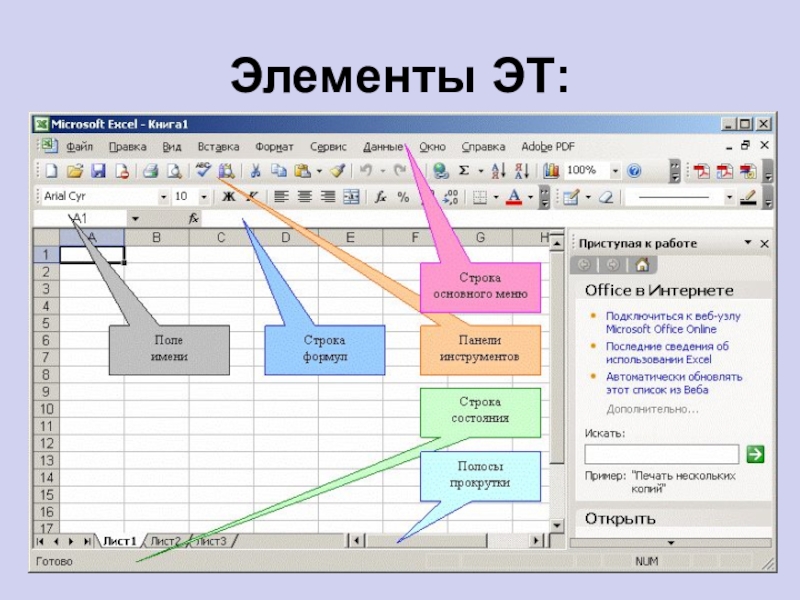
Слайд 7Диапазоны ячеек
1.В столбце
(В3:В9)
2.В строке
(В2:F2)
3.Прямоугольный
(С2:Е5)

Слайд 8Задание 1.
Указать: 1).адрес активной ячейки; 2).имена выделенных диапазонов:

Слайд 9Основные типы данных в ЭТ:
1.Числа:

Слайд 10Основные типы данных в ЭТ:
2.Текст:
Буквы, цифры, пробелы, различные символы

Слайд 113.Формулы:
Основные типы данных в ЭТ:
Сложить содержимое ячеек А2 и В2.
Результат поместить
в ячейку С2.
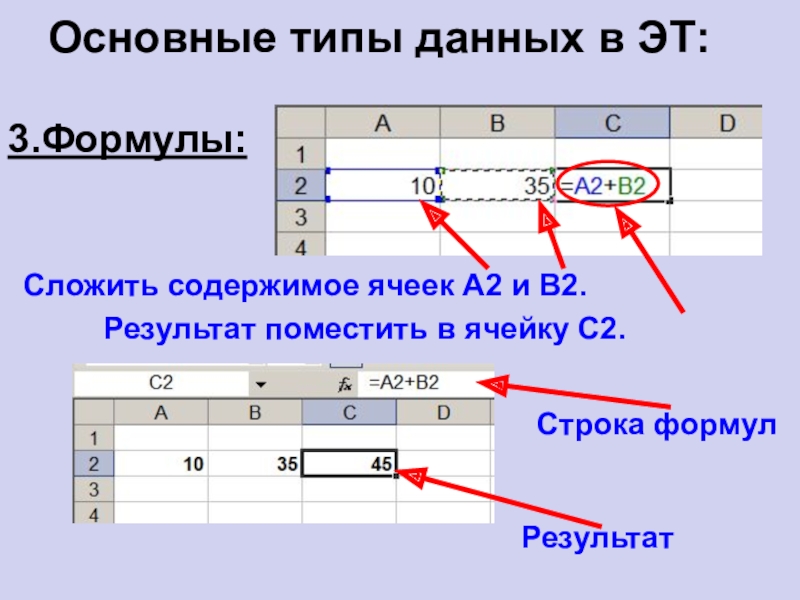
Слайд 12Формулы:
Основные типы данных в ЭТ:
1.Формула начинается со знака =.
2.Формула вводится на
английском языке.
3.Конец формулы обозначается клавишей Enter.

Слайд 13Отличие ЭТ от таблиц на бумаге:
ВЫВОД: ЭТ может постоянно меняться.
поэтому изменились Стоимость и ИТОГО (АВТОМАТИЧЕСКИ)

Слайд 14Ссылки на адреса ячеек
Относительные
Абсолютные
Смешанные
А2, С8, F25, D1
$A2, A$2,
C$18, $C18
$A$2, $D$1,
$C$8,
При копировании знак $ замораживает номер строки (А$2), номер столбца ($F25) или то и другое ($A$2).

Слайд 15Копирование формул с относительной ссылкой
Меняется № строки
Меняется название столбца
Меняется № строки и
название столбца

Слайд 16Копирование формул с абсолютной ссылкой
Замороженная ссылка не изменяется!

Слайд 17Копирование формул со смешанной ссылкой
Замороженная ссылка не изменяется!

Слайд 18Встроенные функции
Математические
Статистические
Финансовые
Дата и время
Суммирование
Степенная функция
Квадратный корень
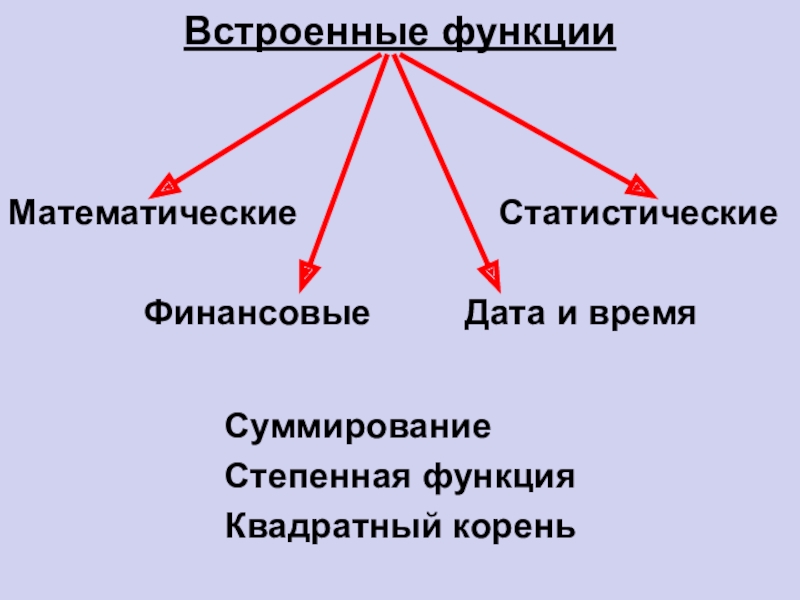
Слайд 19 Суммирование
Формулу можно корректировать
мышью или
введением адресов ячеек с клавиатуры

Слайд 20Построение диаграмм и графиков

Слайд 21.PPT
.DOC
.BMP
Документом Microsoft Excel является файл с произвольным именем и расширением .
.XLS
.RTF

Слайд 22Применение ЭТ:
Математика:
Для построения графика функции сначала строится таблица значений.
География:
По статистическим
данным строится диаграмма.
Физика:
Результаты лабораторной работы.
Источник: shareslide.ru
Электронная таблица это программа обработки
Внимание Скидка 50% на курсы! Спешите подать
заявку
Профессиональной переподготовки 30 курсов от 6900 руб.
Курсы для всех от 3000 руб. от 1500 руб.
Повышение квалификации 36 курсов от 1500 руб.
Лицензия №037267 от 17.03.2016 г.
выдана департаментом образования г. Москвы

Методика преподавания электронных таблиц в школе
1. ОСОБЕННОСТИ ПРЕПОДАВАНИЯ ТЕМЫ «ОБРАБОТКА ИНФОРМАЦИИ В ЭЛЕКТРОННЫХ ТАБЛИЦАХ» В ШКОЛЕ
2. ТРЕБОВАНИЯ ШКОЛЬНОЙ ПРОГРАММЫ ПО ИНФОРМАТИКЕ К ИЗУЧЕНИЮ ТЕМЫ «ОБРАБОТКА ИНФОРМАЦИИ В ЭЛЕКТРОННЫХ ТАБЛИЦАХ»
3. МЕТОДЫ И ФОРМЫ ОБУЧЕНИЯ
СПИСОК ИСПОЛЬЗОВАННЫХ ИСТОЧНИКОВ
Основным достоинством первых электронных таблиц была возможность автоматического пересчета: при любом изменении значения или формулы электронная таблица выполняет пересчет значений всех остальных ячеек.
Вычислительные возможности электронных таблиц, установленных на персональных компьютерах, значительно возросли по сравнению с 1970 годом. Почти сразу же после появления электронных таблиц к ним были добавлены графические возможности, существенно улучшенные впоследствии. Чтобы ускорить процесс вычисления, электронные таблицы были усовершенствованы встроенными функциями. Кроме того, скорость вычислений и емкость запоминающих устройств персональных компьютеров возросла до такой степени, что с помощью одного персонального компьютера, оснащенного хорошими программами (включая такие электронные таблицы, как Excel, но, не ограничиваясь ими), можно справиться с большей частью повседневных инженерных задач.
Электронные таблицы просты в использовании, с их помощью и с помощью других программ, установленных на персональных компьютерах, можно решить широкий круг задач, для которых раньше составлялись компьютерные программы.
Электронные таблицы удобны в таких случаях:
- многократное выполнение однотипных вычислений;
- использование табличных данных;
- создание графиков (электронные таблицы – удобный способ представления данных в виде графика);
- анализ зависимости от параметра;
- представление результатов в читабельном виде.
- компьютер и проектор, позволяющие наглядно демонстрировать принципы и методы работы Excel;
- доска и мел;
- Microsoft Windows и непосредственно сам редактор Excel;
- различные схемы и рисунки, отражающие функциональные и прочие возможности текстового редактора, а также таблицы, описывающие назначение и комбинации горячих клавиш и т.д.;
- другие программные средства, используемые для контроля уровня знаний учащихся.
- указатель в виде крестика – указатель в рабочей таблице, испольуется для сменытекущей ячейки;
- I – в области редактирования, используется для смены текущей ячейки;
- двойные стрелочки – на границе столбца или строки в заголовках столбцов или строк, используется для изменения размеров столбца или строк;
- столбца – щелкнуть кнопкой мыши на букве – имени столбца;
- нескольких столбцов – не отпуская кнопки после щелчка, протянуть мышь;
- строки – щелкнуть кнопкой мыши на числе – номере строки;
- нескольких строк – не отпуская кнопку после щелчка, протянуть мышь;
- блока – щелкнуть кнопкой мыши на начальной ячейке блока и, не отпуская кнопку, протянуть мышь на последнюю ячейку;
- рабочего листа – щелкнуть кнопкой мыши на пересечении имен столбцов и номеров строк (левый верхний угол таблицы);
- для выделения блока с помощью клавиатуры необходимо, удерживая нажатой клавишу Shift, нажимать на соответствующие клавиши перемещения курсора, или, нажав клавишу F8, войти в режим выделения и выделить блок при помощи клавиш перемещения курсора. Esc – выход из режим выделения.
-Наверное, в тех, которые требуют каких-либо расчетов. -Например, бухгалтерия, экономика, медицина и т.д.
Выслушиваю мнения учеников. Предоставляю возможность немного поразмыслить.
Зарисовываю на доске как должно выглядеть изображение мыши на экране в различных случаях.
- Ячейки В15, F 29, C 41.
- Строки 7,13,31, 1 и 2.
- Столбцы D , E и F .
- Диапазоны ячеек C 6: F 7, A 10: B 17.
- Просмотрите таблицу, которая у вас открыта и скажите:
- В каких столбцах и строках находится информация рабочей таблицы, т.е. определите заполненную часть рабочей таблицы.
В зависимости от того, каким приложением учитель воспользовался, называет соответствующие диапазоны.
- какой текст содержит выделенная ячейка?
- какой адрес выделенной ячейки, если на экране изображена только часть экрана?
Что такое рабочая таблица?
Так, хорошо. На следующем занятии мы продолжим рассмотрение этой темы, а на сегодня все. Урок окончен. До свидания.
- знать три основные операции работы с мышью (одиночный щелчок, двойной щелчок и перемещение);
- уметь запускать Windows и завершать работу с Windows ;
- знать, что указатель мыши меняет свою форму в зависимости от выполняемых действий;
- уметь запускать и завершать программу;
- знать три варианта представления окна (пиктограмма, окно нормального размера, полноэкранное окно). Уметь пользоваться соответствующими кнопками;
- уметь перемещать окно;
- уметь выбирать пункты горизонтального меню и команды ниспадающего меню;
- знать основные элементы диалогового окна (командные кнопки, переключатели, поля выбора, списки, поля ввода и т.д.) и уметь с ними работать;
- знать, как выглядит текстовый курсор, и уметь устанавливать его вместо ввода текста при помощи мыши (подвести указатель мыши к нужному месту, убедится, что он принял форму текстового курсора и нажать левую клавишу мыши);
- уметь пользоваться клавишами Delete и Backspace ;
- уметь пользоваться полосами прокрутки;
- уметь выбирать инструменты панели инструментов (на примере Paintbrush ) и применять их для рисования фигур, выбора типа линии и заливки.
- учитель говорит и показывает на компьютере, что должны сделать ученики, а они повторяют за ним;
- учитель может спрашивать учеников, они должны отвечать на поставленные вопросы;
- учитель помогает решить возникшие проблемы, не откладывая на потом;
- возможность самостоятельной работы учеников;
- проверка правильности выполнения задания учителем проводится непосредственно на занятии.
- провести фронтальный опрос;
- получить практические навыки работы на ЭВМ;
- закрепить полученные навыки на практике;
- преодолеть возможные трудности и выяснить пробелы в знаниях учеников;
- индивидуально работать со слабыми учениками;
- самостоятельно работать сильным ученикам.
- работать с редактором Excel, освоить основные пункты меню и пиктографических панелей инструментов;
- подготавливать простейшую таблицу в редакторе Excel;
- редактировать текст и значения в ячейках, изменять шрифт и стили в готовом тексте;
- работать с выделенными фрагментами;
- осуществлять поиск и замену фрагментов данных в документе;
- открывать и сохранять файлы с документами;
- совмещать в документе значение таблицы и графическое их решение;
- научится использовать математические функции, встроенные в Microsoft Excel;
- уметь выполнять построение диаграмм;
- устанавливать режимы печати и распечатывать документ на принтере.
- понятие электронной таблицы;
- структуру электронной таблицы;
- типы данных в электронной таблице;
- назначение табличного процессора;
- обрабатывать данные в электронных таблицах с использованием относительных и абсолютных ссылок, формул, стандартных функций;
- строить диаграммы;
- выполнять сортировку данных.
- демонстрируемое обучаемым, найденное опытным путём оптимальное распределение значений по клеткам для готовой системы формул;
- построенная и введённая учащимися система формул;
- просто числовое значение.
Линии сетки Ось значений Легенда Ось категорий Ряд данных Подпись оси
Для того чтобы построить диаграмму, в таблицу необходимо ввести числовые данные. После этого нужно вызвать Мастер диаграмм. Сделать это можно двумя способами: выполнить команду ВставкаДиаграмма… или нажать кнопку на панели инструментов Стандартная. Работа с Мастером диаграмм состоит из четырех шагов. Рассмотрим 1й шаг построения нашей диаграммы.
На первом шаге производят выбор типа и вида диаграммы.
После нажатия кнопки Далее переходят ко второму шагу: определению диапазонов данных и подписей к диаграмме.
Если диапазон был выделен до того, как был вызван Мастер диаграмм, то в открывшемся окне можно увидеть диаграмму, соответствующую выделенным данным. Если диапазон не был выделен, то задать его можно в поле Диапазон (кнопка позволяет свернуть окно). Скорректировать диапазон отображаемых данных можно на вкладке Ряд.
Ряды можно добавлять или удалять, давать им название (название можно определить как ссылку на ячейку) и определить подписи по оси. Диаграмму можно создавать, определяя по отдельности каждый из рядов данных. Для перехода к следующему шагу нужно нажать кнопку Далее . На третьем шаге определяются параметры диаграммы.
Окно параметров диаграммы содержит от 3 до 6 вкладок, позволяющих оформить диаграмму так, как она должна выглядеть. Количество вкладок зависит от типа диаграммы. К параметрам диаграммы относят: Заголовки, Легенду, Подписи данных, Оси, Линии сетки, Таблицу данных . Вкладка Заголовки позволяет ввести название диаграммы и, если нужно, подписать оси.
Вкладка Оси позволяет убирать или отображать оси на диаграмме. На вкладке Линии сетки можно определить, какие линии сетки выводить на экран, а какие нет. На вкладке Легенда определяется размещение легенды относительно диаграммы: снизу, сверху, справа, слева. При необходимости легенду можно убрать. Для этого снимают соответствующий флажок.
С помощью установки флажка Таблица данных на одноименной вкладке можно вывести таблицу с исходными данными под диаграммой. С помощью соответствующих флажков вкладки Подписи данных над каждым элементом диаграммы можно вывести имя его ряда, значение или имя категории ряда. Определив все нужные параметры диаграммы, нажимают кнопку Далее . На последнем, четвертом шаге, определяют, где будет размещаться диаграмма: на отдельном листе или на уже имеющемся.
Если диаграмму размещают на отдельном листе, то для этого листа можно задать имя. В этом случае диаграмма занимает целый лист. При размещении диаграммы на одном из имеющихся листов, можно выбрать на каком. По умолчанию предлагается тот лист, на котором находится таблица с данными.
В этом случае диаграмма вставляется как объект, который можно перемещать по листу и (или) менять его размеры. При выделении диаграммы открывается панель Диаграмма , с помощью которой можно внести изменения в диаграмму.
Эту же панель можно открыть, выполнив команду ВидПанели инструментовДиаграммы . Выпадающий список Область диаграммы позволяет выбрать элемент диаграммы, который требует изменения, и изменить его.
Любой элемент диаграммы, так же как и диаграмма в целом, является объектом и содержит собственное контекстное меню. На слайде приведен пример контекстного меню области построения диаграммы.
При изменении данных в таблице диаграмма автоматически перестраивается.
Учитель открывает 1й слайд заранее подготовленной опорной презентации к уроку.
Источник: doc4web.ru
>>